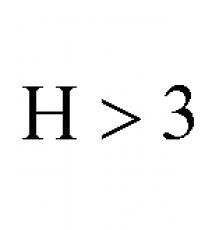Que necesitas para conectar. Cómo conectar la electricidad a la casa y la parcela: dónde ir, qué necesitas y cuánto cuesta. Conexión de un teléfono con un cable HDMI
Buenos días.
Para poder organizar una red Wi-Fi inalámbrica en el hogar y brindar acceso a Internet a todos los dispositivos móviles (computadoras portátiles, tabletas, teléfonos, etc.), necesita un enrutador (incluso muchos usuarios novatos ya lo saben). Es cierto que no todos deciden conectarlo y configurarlo de forma independiente ...
De hecho, esto está al alcance de la mayoría (no tengo en cuenta los casos excepcionales en los que un proveedor de Internet crea tal "basura" con sus propios parámetros para acceder a Internet ...). En este artículo intentaré responder a todos los más Preguntas más frecuentes que escuché (y escucho) al conectar y configurar un enrutador Wi-Fi. Entonces empecemos...
1) ¿Qué enrutador necesito, cómo elegirlo?
Quizás esta sea la primera pregunta que se hacen los usuarios que quieren organizar una red Wi-Fi inalámbrica en casa. Comenzaría esta pregunta con un punto simple e importante: qué servicios brinda su proveedor de Internet (telefonía IP o TV por Internet), qué velocidad de Internet espera (¿5-10-50 Mbps?) y qué protocolo está conectado. Internet (por ejemplo, ahora popular: PPTP, PPPoE, L2PT).
Esos. las funciones del enrutador comenzarán a dibujarse por sí mismas ... En general, este tema es bastante extenso, por lo tanto, le recomiendo que lea uno de mis artículos:

búsqueda y selección de un enrutador para el hogar -
2) ¿Cómo conectar el enrutador a la computadora?
Como regla general, en la configuración directamente al enrutador, hay una fuente de alimentación y un cable de red para conectarse a una PC (ver Fig. 1).
Por cierto, tenga en cuenta que en la parte posterior del enrutador hay varios enchufes para conectar un cable de red: un puerto WAN y 4 LAN ( El número de puertos depende del modelo de enrutador. En los enrutadores domésticos más comunes, la configuración es como en la fig. 2).
Arroz. 2. Vista típica del enrutador desde atrás (TP Link).
El cable de Internet del proveedor (que probablemente estaba conectado antes a la tarjeta de red de la PC) debe conectarse al puerto azul del enrutador (WAN).
Con el cable que viene con el enrutador, debe conectar la tarjeta de red de la computadora (donde se conectó previamente el cable de Internet del proveedor) a uno de los puertos LAN del enrutador (ver Fig. 2 - puertos amarillos). Por cierto, de esta manera puedes conectar varias computadoras más.
¡En el gran momento! Si no tiene una computadora, puede conectar el puerto LAN del enrutador con una computadora portátil (netbook) con un cable de red. El hecho es que la configuración inicial del enrutador es mejor (y en algunos casos, imposible) para llevar a cabo a través de una conexión por cable. Después de especificar todos los parámetros básicos (configurar una conexión Wi-Fi inalámbrica), el cable de red se puede desconectar de la computadora portátil y luego funcionar a través de Wi-Fi.
Como regla general, no hay problemas con la conexión de cables y fuentes de alimentación. Asumiremos que su dispositivo está conectado y que los LED comenzaron a parpadear :).
3) ¿Cómo ingresar a la configuración del enrutador?
Esta es probablemente la pregunta clave del artículo. En la mayoría de los casos, esto se hace de manera bastante simple, pero a veces ... Considere todo el proceso en orden.
De forma predeterminada, cada modelo de enrutador tiene su propia dirección para ingresar la configuración (así como un nombre de usuario y contraseña). En la mayoría de los casos es lo mismo: http://192.168.1.1/ sin embargo, hay excepciones. Aquí hay algunos modelos:
- Asus - http://192.168.1.1 (Inicio de sesión: admin, Contraseña: admin (o campo vacío));
- ZyXEL Keenetic - http://192.168.1.1 (Inicio de sesión: admin, Contraseña: 1234);
- D-LINK - http://192.168.0.1 (Inicio de sesión: administrador, Contraseña: administrador);
- TRENDnet - http://192.168.10.1 (Inicio de sesión: admin, Contraseña: admin).
¡En el gran momento! Es imposible decir con 100% de precisión qué dirección, contraseña e inicio de sesión tendrá su dispositivo (incluso a pesar de las marcas que mencioné anteriormente). Pero en la documentación de su enrutador, esta información se indica necesariamente (muy probablemente, en la primera o última página del manual del usuario).
Arroz. 3. Ingresar un nombre de usuario y una contraseña para acceder a la configuración del enrutador.
Para aquellos que no pudieron ingresar a la configuración del enrutador, hay un buen artículo con las razones analizadas (por qué podría suceder esto). Recomiendo usar los consejos, enlace al artículo a continuación.

¿Cómo acceder a 192.168.1.1? ¿Por qué no entra, las razones principales?
Cómo ingresar la configuración del enrutador Wi-Fi (paso a paso) -
4) Cómo configurar una conexión a Internet en un enrutador Wi-Fi
Antes de describir estas o aquellas configuraciones, se debe hacer una pequeña nota a pie de página aquí:
- Primero: incluso enrutadores de uno gama de modelos puede ser con diferente firmware (diferentes versiones). El menú de configuración depende del firmware, es decir. lo que verá cuando vaya a la dirección de configuración (192.168.1.1). El idioma de la configuración también depende del firmware. En mi ejemplo a continuación, mostraré la configuración de un modelo de enrutador popular: TP-Link TL-WR740N (configuración en idioma en Inglés pero no es tan difícil descifrarlos. Por supuesto, es incluso más fácil de configurar en ruso).
- La configuración del enrutador dependerá de la organización de la red en su proveedor de Internet. Para configurar el enrutador, necesita información de conexión (nombre de usuario, contraseña, direcciones IP, tipo de conexión, etc.), generalmente todo lo que necesita está contenido en un acuerdo de conexión a Internet.
- Por las razones anteriores, es imposible dar instrucciones universales que sean adecuadas para todas las ocasiones ...
Los diferentes proveedores de Internet tienen un tipo diferente de conexión, por ejemplo, Megaline, ID-Net, TTK, MTS, etc. usan una conexión PPPoE (yo diría que es la más popular). Además, proporciona mayor velocidad.
Al conectar PPPoE para acceder a Internet, debe conocer la contraseña y el inicio de sesión. A veces (por ejemplo, con MTS) se usa PPPoE + Static Local: se proporcionará acceso a Internet, después de ingresar la contraseña e iniciar sesión para acceder, la red local se configura por separado; necesitará: dirección IP, máscara, puerta de enlace.
Configuraciones necesarias (por ejemplo, PPPoE, ver Fig. 4):
- Debe abrir la sección "Red / WAN";
- Tipo de conexión WAN: especifique el tipo de conexión, en este caso PPPoE;
- Conexión PPPoE: Nombre de usuario: especifique el inicio de sesión para acceder a Internet (especificado en su acuerdo con el proveedor de Internet);
- Conexión PPPoE: Contraseña - contraseña (similar);
- Conexión secundaria: aquí no especificamos nada (Deshabilitado) o, por ejemplo, como en MTS, especificamos IP estática (según la organización de su red). Por lo general, este elemento de configuración afecta el acceso a red local su proveedor de Internet. Si no lo necesita, realmente no puede preocuparse;
- Conectar a pedido: establezca una conexión a Internet según sea necesario, por ejemplo, si el usuario accede al navegador de Internet y solicita una página en Internet. Por cierto, tenga en cuenta que hay una columna debajo del Tiempo máximo de inactividad: este es el tiempo después del cual el enrutador (si está inactivo) se desconectará de Internet.
- Conectar automáticamente: conéctese a Internet automáticamente. En mi opinión, el parámetro óptimo, debe elegirse ...
- Conectar manualmente: conéctese a Internet manualmente (incómodo...). Aunque para algunos usuarios, por ejemplo, si hay tráfico limitado, es muy posible que este tipo sea el más óptimo, permitiéndoles controlar el límite de tráfico y no entrar en números rojos.

Arroz. 4. Configuración de una conexión PPPoE (MTS, TTK, etc.)
También debe prestar atención a la pestaña Avanzado (avanzado): puede configurar DNS en él (a veces son necesarios).

Arroz. 5. Pestaña Avanzado en el enrutador TP Link
Otro punto importante - muchos ISP vinculan la dirección MAC de su tarjeta de red y no le permiten acceder a Internet si la dirección MAC ha cambiado ( aprox. cada tarjeta de red tiene su propia dirección MAC única).
Los enrutadores modernos pueden emular fácilmente la dirección MAC deseada. Para hacer esto, abra la pestaña Clon de red/MAC y presiona el boton Clonar dirección MAC.
Alternativamente, puede decirle su nueva dirección MAC a su ISP y la desbloquearán.
Nota. La dirección MAC es algo así como esta línea: 94-0C-6D-4B-99-2F (ver Fig. 6).

Arroz. 6. Dirección MAC
Por cierto, por ejemplo, en billina» tipo de conexión no es PPPoE, pero L2TP. La configuración en sí se realiza de manera similar, pero con algunas reservas:
- Tipo de conexión Wan: seleccione el tipo de conexión L2TP;
- Nombre de usuario, Contraseña: ingrese los datos proporcionados por su proveedor de Internet;
- Dirección IP del servidor - tp.internet.beeline.ru;
- guarde la configuración (el enrutador debería reiniciarse).

Arroz. 7. Configurando L2TP para Billine...
Nota. En realidad, después de la configuración ingresada y reiniciar el enrutador (si hizo todo correctamente e ingresó exactamente los datos que necesita), ¡debería tener Internet en su computadora portátil (computadora) que conectó a través de un cable de red! Si este es el caso, lo único que queda es configurar una red Wi-Fi inalámbrica. En el siguiente paso, haremos esto...
5) Cómo configurar una red Wi-Fi inalámbrica en un enrutador
La configuración de una red Wi-Fi inalámbrica, en la mayoría de los casos, se reduce a especificar el nombre de la red y la contraseña para acceder a ella. Como ejemplo, mostraré el mismo enrutador (aunque tomaré el firmware ruso para mostrar las versiones en ruso e inglés).
Primero debe abrir la sección Inalámbrico (red inalámbrica), vea la fig. 8. A continuación, establezca los siguientes ajustes:
- Nombre de la red: el nombre que verá cuando busque y se conecte a una red Wi-Fi (especifique cualquiera);
- Región: puede especificar "Rusia". Por cierto, en muchos enrutadores ni siquiera existe ese parámetro;
- Ancho del canal, Canal- puedes salir de Auto y no cambiar nada;
- Guarde su configuración.

Arroz. 8. configuración wifi red inalámbrica en el enrutador TP Link.
A continuación, debe abrir la pestaña " Seguridad inalámbrica". Muchas personas subestiman este punto, pero si no protege la red con una contraseña, todos sus vecinos podrán usarla, lo que reducirá la velocidad de su red.
- Versión: no se puede cambiar y salir automático;
- Cifrado: igual, automático;
- La contraseña PSK es la contraseña para acceder a su red Wi-Fi. Te recomiendo que especifiques algo que sea difícil de recoger con la enumeración habitual, o adivinando por casualidad (¡no 12345678!).

Arroz. 9. Configuración del tipo de cifrado (seguridad).
Después de guardar la configuración y reiniciar el enrutador, su red Wi-Fi inalámbrica debería comenzar a funcionar. Ahora puede configurar una conexión en una computadora portátil, teléfono y otros dispositivos.
6) Cómo conectar una computadora portátil a una red inalámbrica Wi-Fi
Como regla general, si el enrutador está configurado correctamente, no debería haber problemas para configurar y acceder a la red en Windows. Y tal conexión se realiza en un par de minutos, no más ...
Primero, haga clic en el ícono de Wi-Fi en la bandeja al lado del reloj. En la ventana con la lista de redes Wi-Fi encontradas, seleccione la suya e ingrese la contraseña para conectarse (ver Fig. 10).
Arroz. 10. Selección de una red Wi-Fi para conectar una computadora portátil.
Si la contraseña de la red se ingresa correctamente, la computadora portátil establecerá una conexión y podrá comenzar a usar Internet. En realidad, esto completa la configuración. Para aquellos que no tuvieron éxito, a continuación hay algunos enlaces a problemas típicos.

La computadora portátil no se conecta a Wi-Fi (no encuentra redes inalámbricas, no hay conexiones disponibles) -

Problemas de Wi-Fi en Windows 10: red sin acceso a internet -
Entonces, desea conectar la televisión digital. ¿Qué se debe hacer para esto y a qué debo prestar atención? Responderé a todas tus preguntas. Diré de inmediato que estamos hablando sobre televisión digital terrestre(prefijo, antena, aire), sobre cable - esto no está aquí)
¿Cómo conectar la televisión digital? En realidad, ¡es muy simple!
Te sugiero algoritmo sencillo, después de lo cual puede conectar y configurar fácilmente 10 o 20 canales digitales en su televisor. Pero, dado que cada paso tiene sus propios matices, escribí artículos separados sobre ellos. Estudie cuidadosamente todo lo que está escrito aquí, y será feliz: TV digital gratuita en su hogar. Todos los enlaces se abren en una nueva ventana.
Entonces vamos.
Los primeros tres pasos al conectar la televisión digital, o "¿Por dónde empezar"?
- Lea esta breve introducción al tema, escrita por mí. Esto le dará una idea aproximada del problema en general.
- Mira con la ayuda de la televisión digital terrestre. ¿Quizás esperabas más o algo más? Si no está satisfecho con lo que se transmite allí, puede cerrar este sitio y continuar con su propio negocio)
- Asegúrate de que hay un televisor digital DVB T2 cerca de ti y que estás en el área de transmisión de uno de ellos.
Si los primeros tres puntos no repelieron el deseo, entonces continuaremos. Lo más probable es que los pasos adicionales requieran dinero, así que revisa bien el área de cobertura y piensa si estás comenzando todo esto para nada.
Todo lo que necesita es un televisor (tomé 1100) y (con un amplificador tomé 700 rublos). En total, el precio de emisión es de 1800 rublos, que se amortiza en un año para un suscriptor de televisión por cable. Y si no compras una antena, generalmente es maravillosa. Sí, y es posible que el televisor ya tenga un receptor incorporado para conectar la televisión digital.
Más pasos para conectar "números"
- Resolvemos el problema con .
- Resolviendo el problema con
- ¡Con todo lo que necesitas a mano! (¡Hurra!)
- Si has captado más canales de los que deberías (¡el doble!), .
- Si algo no funcionó y no se detectó nada, entonces no se desespere.
- Si de todos modos nada ayudó, llamamos o escribimos un correo electrónico al centro local de atención al cliente. Escribí, y realmente respondieron mis preguntas desde allí. ¡Bien hecho!
Conexión televisión digital- no lanzar una nave al espacio, y creo que esto está disponible para cualquiera que tenga ese deseo y bastante dinero)
Aquí hay un manual tan corto con un montón de trampas. Espero que te haya sido útil.
Saludos, queridos lectores. En el mundo moderno, casi todos se enfrentan a enrutadores Wi-Fi. Internet está firmemente arraigado en nuestras vidas. A veces, debe conectarse y configurarlo usted mismo, descubramos cómo configurar un enrutador Wi-Fi usted mismo.
En primer lugar, necesitamos esto:
- la presencia de una conexión por cable a Internet;
- PC o computadora portátil;
- Router inalámbrico;
- cable de conexión a la placa de red.
¿Cómo configurar Internet a través de un enrutador Wi-Fi para el hogar? Inicialmente, necesita conectar el equipo. Para todos los enrutadores, es lo mismo, para mayor claridad, todo está claro en la foto.
Y, a veces, los fabricantes simplemente dibujan un diagrama en el propio módem. Muy conveniente y comprensible.

Esto es lo que tenemos que hacer:
- Para hacer esto, inserte el cable de alimentación en el enrutador.
- A continuación, se debe insertar el cable del proveedor hasta un clic característico en uno de los puertos del dispositivo, que se diferencia en un color diferente al resto.
- Conectamos nuestro ordenador portátil o de sobremesa a cualquiera de los puertos LAN restantes.
Conexión a través de la interfaz web.
Ahora casi todos los enrutadores de red se administran mediante una interfaz web. Por lo tanto, vale la pena considerar la cuestión de cómo configurar un enrutador Wi-Fi en casa a través de un navegador de computadora. Para usar el programa, primero debe ingresarlo.
Para ello, hacemos lo siguiente:

Configuración de los parámetros básicos.
En la pestaña Wan / Configuración básica / Configuración principal (o algo similar), debe configurar los siguientes parámetros:
- tipo de conección
- nombre de usuario y contraseña
- parámetros IP
- modo de conexión
Actualmente, en la mayoría de los casos, se utiliza el tipo de conexión PPPoE, para aclaración, puede averiguarlo en el contrato con el proveedor o en el servicio de soporte.

A veces no existe tal parámetro, más a menudo el tipo de conexión requerido se conecta automáticamente allí, si no se encuentra, lo omitimos.
El nombre de usuario y la contraseña se ingresan a partir de los documentos proporcionados al finalizar el contrato.
Dejamos los parámetros de IP como Deshabilitar, o IP Dinámica, según las condiciones que te proporcione el operador.
Establezca el modo de conexión en Automático para que los dispositivos puedan conectarse automáticamente y en cualquier momento. ¡Y no te olvides de guardar tu configuración! =)
Después de eso, procedemos a configurar una conexión WiFi.
Abra la pestaña Redes inalámbricas / WiFI o algo similar. En la pestaña de la configuración principal de la red inalámbrica, debemos especificar:
- Tipo de conección
- Modo de red
- Nombre de la red inalámbrica SSID
- Canal
Establecemos el tipo de conexión según los datos del contrato, generalmente como un "Punto de acceso". A veces, esta opción simplemente no está allí.

El modo de red está configurado en b/g/n o g/n mixto. La conclusión es que, según el modo de red, los dispositivos con diferentes estándares WiFi podrán trabajar en él. Entonces, si tiene un teléfono o una computadora portátil antiguos, no podrá conectarse a Wi-Fi del estándar moderno. Si tiene un dispositivo moderno, puede funcionar en la mayoría de los estándares.
Establecemos el nombre de la red inalámbrica como desee: este es el nombre de su wifi para la conexión, por ejemplo, "My_WiFi".

El canal se puede dejar automático.
Sin embargo, si los dispositivos no se conectan en este modo, debe cambiarlo manualmente a 7 o cualquier otro método de selección. Esto se debe al hecho de que en nuestro tiempo puede haber varios enrutadores cerca, por ejemplo, en un edificio de varios pisos y pueden funcionar en el mismo rango, lo que genera dificultades.
Y en la etapa final de configuración de Wi-Fi en el enrutador, vamos a la configuración de seguridad. Aquí tienes que hacer lo siguiente:

Después de eso, intentamos conectarnos a WiFi desde un teléfono o tableta y verificamos el rendimiento. A continuación, debe cambiar correctamente la configuración de la tarjeta de red para conectar la computadora portátil a la red.
Configuración de la tarjeta de red
Para responder completamente a la pregunta, dicen, cómo configurar un enrutador Wi-Fi, aún necesitamos configurar correctamente la tarjeta de red. Puede realizar manipulaciones en el menú "Conexiones de red".
- La forma más fácil de ingresar es ingresando los parámetros del adaptador de red a través de la línea de comando, usando la combinación de teclas Win + R, luego ejecutando el comando ncpa.cpl.

- O simplemente vaya a la configuración de red;



- A continuación, abra las propiedades de la conexión que nos interesa;

- Después de eso, debe ir al "Protocolo de Internet versión 4 (TCP / IPv4)";

- Donde vale la pena poner una marca de verificación frente a los elementos de IP y DNS, lo que permite que se reciban automáticamente de esta manera.

- Después de eso, nos conectamos a lo configurado. redes WiFi nuestro módem como siempre!
Entonces descubrimos cómo configurar un enrutador Wi-Fi (Wi-Fi) sin un disco usando la interfaz web. Eso es todo para mí, dejen sus comentarios o preguntas abajo, suscríbanse a nuestro grupo, adiós a todos.
Actualmente, el principal espacio de información en el que se desarrollan muchos eventos y operaciones es Internet.
Está diseñado para buscar información, comunicarse, trabajar y pasar el tiempo libre. Ahora casi en cualquier parte del mundo hay. La World Wide Web le permite mantenerse al tanto de todos los eventos y noticias.
Pocas personas ahora usan la comunicación a través de una conexión telefónica si Internet está a la mano. Puedes comunicarte usando varios o programas de mensajería.
Formas de conectarse a Internet
Hoy en día, los principales tipos de conexiones a Internet son
- cableado,
- inalámbrico y
- Wifi.
Todos ellos tienen sus lados positivos y negativos. En cada situación, un cierto tipo de conexión se considera la más conveniente. La elección de la conexión puede depender de la actividad del usuario, sus necesidades y el propósito de Internet. La ubicación del usuario (en casa, de viaje, en el extranjero) también importa, lo que incide en la elección de la posibilidad de conectarse a Internet.
Acceso a Internet por cable (conexión por cable)
Este método de acceso a Internet es perfecto para aquellos a quienes les gusta descargar archivos y usar juegos en línea. Conexión por cable posee alta velocidad el intercambio de datos. Es importante que esta velocidad sea igual de rápida, tanto para recibir como para transmitir información, que otro tipo de conexiones a Internet no permiten.
Recientemente, se han utilizado cables de fibra óptica. Te permite lograr lo máximo velocidad máxima mejorando la calidad de la transmisión de la señal.
Conexión de cable se usa con mayor frecuencia para usuarios de escritorio que no requieren un movimiento constante, pero también se puede usar para usuarios de dispositivos portátiles, computadoras portátiles, netbooks que tienen los conectores de cable adecuados.
Este tipo la conexión no solo tiene alta velocidad, sino también la posibilidad de utilizar tarifas ilimitadas. Con esta tarifa no hay límite en el tráfico descargado, por lo que puedes utilizar Internet sin restricciones ya la máxima velocidad.
Este tipo de conexión por cable se llama la abreviatura LAN. También llamado conector en una PC al que puede conectar un cable y proporcionar acceso por cable a Internet.
Acceso a Internet móvil (conexión de red inalámbrica)
Este tipo de Internet es muy conveniente para las personas que están en constante movimiento. La principal cualidad positiva es la ausencia de un cable, que no permite que el usuario se mueva junto con su PC.
Para acceder a Internet, se requiere un dispositivo especial dentro de la PC para trabajar con la tarjeta SIM del operador comunicaciones móviles. Y en ausencia de dicho dispositivo, debe tener un módem USB especial, que es producido por casi todos los operadores móviles.
La conexión a Internet se realiza mediante comunicación móvil. Para hacer esto, debe comprar la tarjeta SIM de un operador o el módem mencionado y, al mismo tiempo, seleccionar el tamaño y la tarifa de tráfico apropiados.
Las tarifas pueden basarse en el tiempo (por hora, día, mes) y en función del volumen de transferencia de información (por ejemplo, tantos rublos por cada megabyte de información recibida o transmitida). Las tarifas basadas en el tiempo, por regla general, tienen un límite en la cantidad máxima de información descargada (transferida). Una vez que se alcanza este límite, la conexión se desconecta por completo o continúa a una velocidad extremadamente baja.
Cabe señalar que recientemente ha habido operadores que brindan únicamente servicios de Internet, sin brindar servicios de telefonía. Para comunicarse con dichos operadores y obtener acceso a Internet con su ayuda, también necesita dispositivos integrados de recepción y transmisión de datos o módems USB externos, pero en este caso ya no se necesitan tarjetas SIM.
La velocidad de transmisión en las redes móviles depende de las capacidades de los operadores móviles. Hasta la fecha, se están aplicando estándares como 3G, 4G y se están desarrollando estándares 5G. Cada estándar posterior le permite intercambiar datos a una velocidad creciente.
Sin embargo, una conexión móvil proporciona una tasa de transferencia de datos mucho más alta de la red a la PC que la tasa de transferencia de datos de la PC a la red, lo que no es muy conveniente, por ejemplo, cuando se usa Skype.
Acceso a Internet a través de Wi-Fi
En realidad, esta también es una conexión inalámbrica, pero dicha conexión no requiere módems. Solo necesita comprar un enrutador diseñado para propagar ondas de radio.
Ahora, en muchos lugares públicos, se instalan enrutadores Wi-Fi, que le permiten usar Internet en cualquier momento. Este método de conexión de red es muy conveniente para los usuarios de tabletas, teléfonos móviles o computadoras portátiles que tienen un modulo wifi conexiones
Este método de conexión es cada vez más popular. Se empiezan a utilizar tanto en casa como en oficinas. La conveniencia es que no necesita tender cables a las computadoras.
se debe notar que Conexión wifi el acceso a Internet es especialmente común en los países desarrollados. Allí, el acceso a Internet mediante Wi-Fi está disponible en casi todas partes. Así, los usuarios de dispositivos móviles pueden permanecer conectados todo el tiempo, sin interrupciones. Nuestro país también se está desarrollando este método Sin embargo, dada la escala de nuestro país, el acceso móvil a Internet mediante una tarjeta SIM es aún más confiable y más común en nuestro país, incluso en las zonas rurales.
Todos los métodos anteriores para acceder a Internet tienen sus propias ventajas, que le permiten elegir el tipo de conexión más apropiado para los usuarios de PC. También se permiten combinaciones de estos métodos. Por ejemplo, cuando se usa una computadora portátil en una versión estacionaria (en el trabajo o en casa), es conveniente usar una conexión por cable.
Y cuando version móvil usando la misma computadora portátil, es bueno tener un módem USB para conectarse operadores móviles. Cuando usa la misma computadora portátil en una cafetería, puede usar una conexión Wi-Fi a Internet. Por lo tanto, todo depende no solo de las preferencias de los usuarios de PC, sino también de las oportunidades brindadas para conectarse a Internet.
La tecnología de las redes inalámbricas de Internet se ha vuelto bastante densa en la vida de una persona moderna. Constantemente escuchamos palabras como wi-fi, enrutador, 3G y otras, de una forma u otra relacionadas con las tecnologías de Internet. Internet se usa en casi todas partes: en tiendas, en el transporte, en cafés y restaurantes, en lugares públicos equipados con puntos de acceso inalámbrico, pero con un poco de esfuerzo, puede organizar internet wifi en casa poder conectarse a Internet de cualquier dispositivo disponible en cualquier lugar del apartamento. Esto no es nada difícil de hacer, y con algunas habilidades, el tiempo se gastará en solo unos minutos.
Características de organizar una red inalámbrica.
Por lo general, al conectarse a un punto de acceso WiFi, se considera que se realizará una conexión a la red global y acceso a Internet. Esto no es enteramente verdad. Una conexión inalámbrica es la misma asociación de computadoras u otros dispositivos en una red de área local, así como el uso de cables. La única diferencia es la tecnología. Naturalmente, combinar los recursos del hogar con los recursos de un proveedor de Internet y el acceso a Internet beneficio adicional, pero esto está lejos de ser el único alcance para el WiFi doméstico. Como ejemplo, al usar Wi-Fi en casa solo para necesidades internas, esta es la organización de un servidor de medios que almacena películas, música o fotos, y al que todos los usuarios de la red doméstica pueden conectarse para verlos.
Para hacer una red inalámbrica para el hogar, generalmente se utilizan puntos de acceso económicos o enrutadores Wi-Fi. Al configurar una red inalámbrica, hay varios factores a considerar:
- tasa de transferencia de datos dentro de la red;
- protección contra el acceso no autorizado;
- el alcance del punto de acceso, es decir, potencia del transmisor;
- ubicación del punto de acceso en el apartamento.
Teniendo en cuenta estos factores, puede organizar una red inalámbrica en cualquier lugar con la máxima eficiencia. Muy punto importante es la ubicación correcta del transmisor en la habitación. Si se organiza una red cableada, cada dispositivo o computadora se conecta a través de cables, y solo su calidad y longitud afectan la velocidad de conexión. Las redes inalámbricas son un poco más complicadas. La señal de radio se transmite por el aire y pueden producirse interferencias durante su propagación. Estas interferencias dependen del material y el grosor de las paredes, del material de acabado, de la potencia del transmisor, también pueden ocurrir interferencias de objetos en el apartamento.
La ubicación óptima para el enrutador es aproximadamente en el medio del apartamento y lo más alto posible hasta el techo. Normalmente este lugar se encuentra en el pasillo, en un punto equidistante del resto de las habitaciones. Tal ubicación proporcionará la distribución más uniforme de la señal en toda el área. Por supuesto, puede colocar el enrutador en una mesa o en una unidad del sistema en una de las habitaciones, pero no debe esperar que la señal tenga la misma potencia en todo el apartamento.
La velocidad de transferencia de información en la red depende del estándar WiFi seleccionado: 802.11b/g/n. Modelos modernos de enrutadores y dispositivos móviles Admite todos los estándares de comunicación. En el estándar con el índice n, la velocidad alcanzará los 150 Mbps en condiciones ideales. Pero también vale la pena considerar el hecho de que si un cliente que no admite el estándar n se conecta al enrutador y funciona, por ejemplo, en 802.11g, automáticamente todos los dispositivos en la red cambiarán para funcionar en este modo, es decir operará a velocidades de hasta 54 Mbps.
Conexión y configuración del enrutador
Por lo general, casi todos los proveedores de Internet brindan a sus clientes acceso a Internet por cable. Esto significa que se tiende un cable de par trenzado desde el conmutador gestionado del proveedor hasta el apartamento del cliente. En este caso, la función del proveedor es únicamente proporcionar acceso a Internet oa los recursos de su red. No muchos proveedores ayudan a sus clientes a configurar enrutadores, organizar una red doméstica o dichos servicios se realizan de forma paga. en realidad configurado internet wifi en casa más fácil de lo que parece. Para hacer esto, debe cumplir con el siguiente algoritmo, que es adecuado en la mayoría de los casos:
- El acceso a Internet se configura de acuerdo con la configuración emitida por el proveedor;
- La televisión por Internet (IPTV) está configurada si el proveedor brinda dicho servicio;
- las conexiones por cable están configuradas (en general, solo cambian las direcciones IP internas si se desea);
- la conexión inalámbrica se configura especificando el ID del punto de acceso y la configuración de seguridad;
- cambiar la contraseña para ingresar a la página de configuración del enrutador;
- Se configuran políticas de acceso, como reenvío de puertos, acceso a recursos y varios servidores.
La configuración de cada enrutador es puramente individual, pero el algoritmo de operación descrito anteriormente es adecuado para cada uno de ellos. Si el enrutador no es nuevo, pero ya se ha utilizado para la conexión, entonces, antes de configurar, es necesario restablecer las configuraciones instaladas a la configuración de fábrica. En cada enrutador, esto se hace presionando y manteniendo presionado el botón "Reiniciar" durante 10 a 15 segundos. Este botón se encuentra en el panel posterior, donde se muestran los conectores para conectar los cables. En algunos modelos, el botón de reinicio puede estar ubicado en la parte inferior. Para comprender si se ha producido un restablecimiento de la configuración, basta con prestar atención al indicador de encendido en el panel frontal. Debe parpadear con frecuencia.

Si no está seguro de qué dirección necesita ingresar en el navegador para acceder a la página de configuración, simplemente gire el enrutador y "eche un vistazo" a esta información. Sin falta, se adjunta una placa o etiqueta en la parte inferior, en la que se escribe la dirección del enrutador, el nombre de usuario y la contraseña de acceso. También hay información sobre la dirección del dispositivo, que puede ser necesaria si el proveedor filtra los clientes por MAC. Configuración detallada del enrutador con ejemplos concretos La configuración se puede encontrar en Internet o en este sitio web.